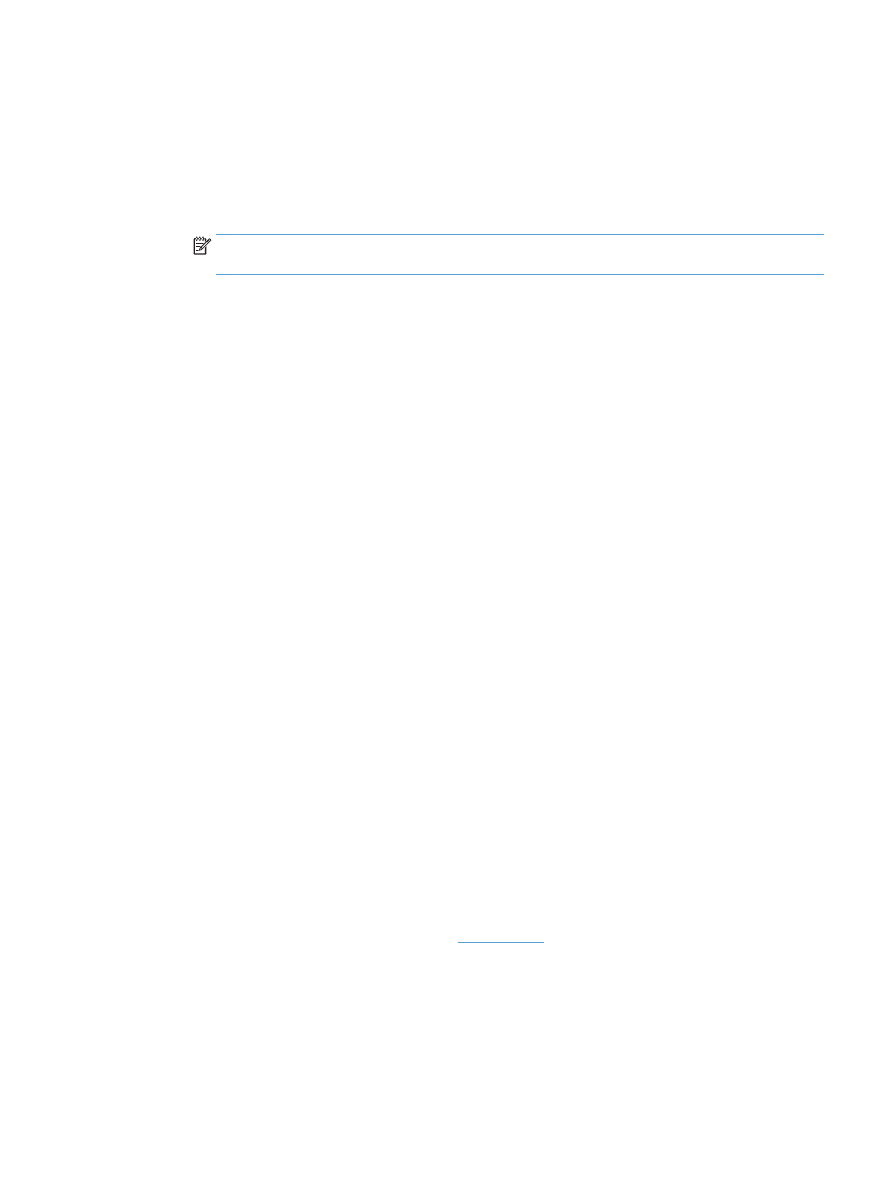
Đổi chủ đề màu cho lệnh in (Windows)
1.
Từ chương trình phần mềm, chọn tùy chọn Print (In).
2.
Chọn sản phẩm, sau đó nhấp vào nút Thuộc tính hoặc Tùy chọn.
3.
Nhấp tab Color (Màu).
4.
Chọn hộp kiểm HP EasyColor để bỏ chọn.
5.
Chọn một chủ đề màu từ danh sách thả xuống Chủ Đề Màu.
●
Mặc định (sRGB): Chủ đề này thiết lập sản phẩm in dữ liệu RGB ở chế độ thiết bị thô. Khi
dùng chủ đề này, hãy quản lý màu trong chương trình phần mềm hoặc trong hệ điều hành
để biểu diễn chính xác.
●
Sặc sỡ (sRGB): Sản phẩm tăng độ bão hòa màu trong các tông tầm trung. Dùng chủ đề
này khi in hình đồ họa kinh doanh.
●
Ảnh (sRGB): Sản phẩm thể hiện màu RGB theo kiểu màu được in giống như ảnh chụp sử
dụng máy in ảnh kỹ thuật số. Sản phẩm biểu diễn màu sâu hơn, có độ bão hòa cao hơn so
với chủ đề Mặc định (sRBG). Dùng chủ đề này để in ảnh chụp.
●
Ảnh (Adobe RGB 1998): Dùng chủ đề này để in ảnh kỹ thuật số sử dụng không gian màu
AdobeRGB thay vì sRGB. Tắt quản lý màu trong chương trình phần mềm khi sử dụng chủ
đề này.
●
Không: Không dùng chủ đề màu nào.
●
Cấu hình tùy chỉnh: Chọn tùy chọn này để sử dụng cấu hình đầu vào tùy chỉnh để điều
khiển đầu ra màu chính xác (ví dụ, để mô phỏng một sản phẩm HP Color LaserJet cụ thể).
Tải xuống các cấu hình tùy chỉnh từ
www.hp.com
.
6.
Nhấp vào nút OK để đóng hộp thoại Document Properties (Thuộc tính tài liệu). Trong hộp thoại
Print (In), hãy nhấp vào nút OK để in lệnh in.
VIWW
In màu 83